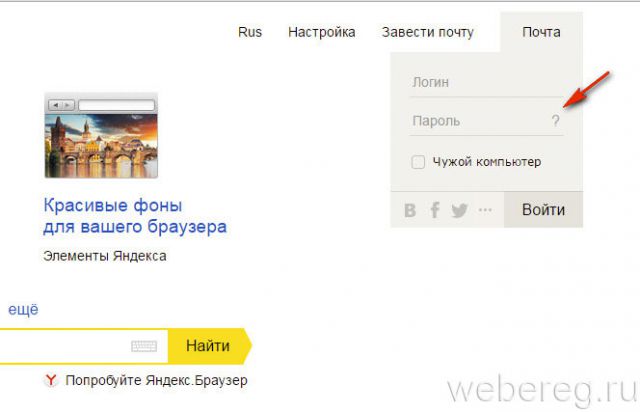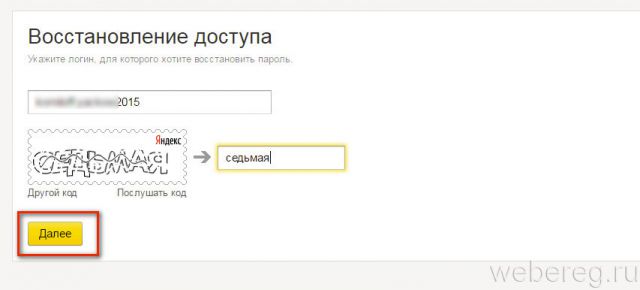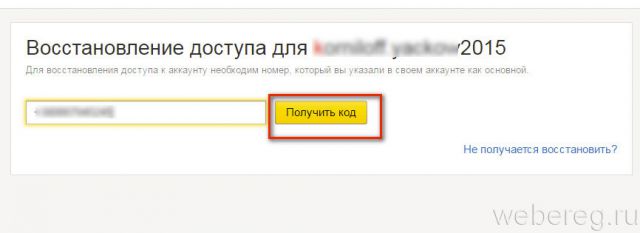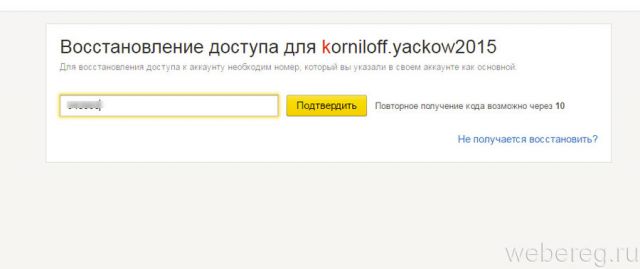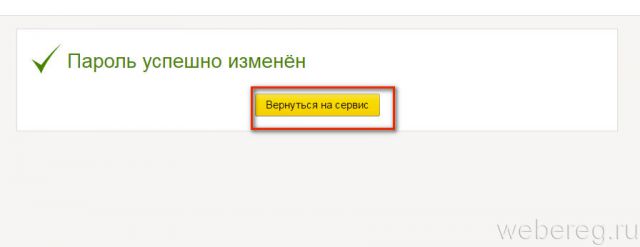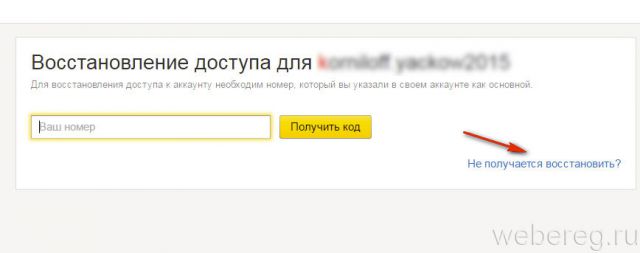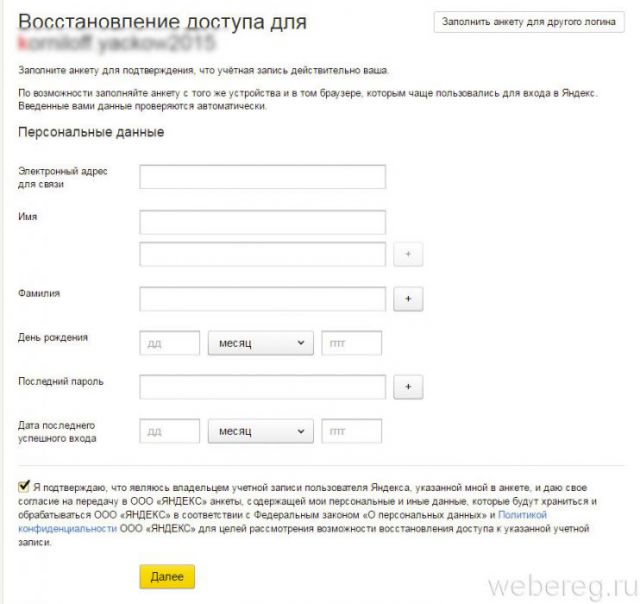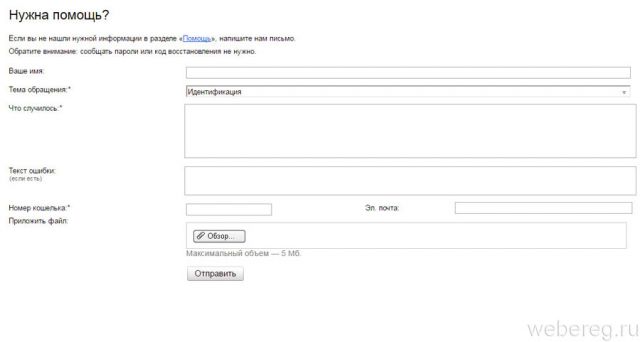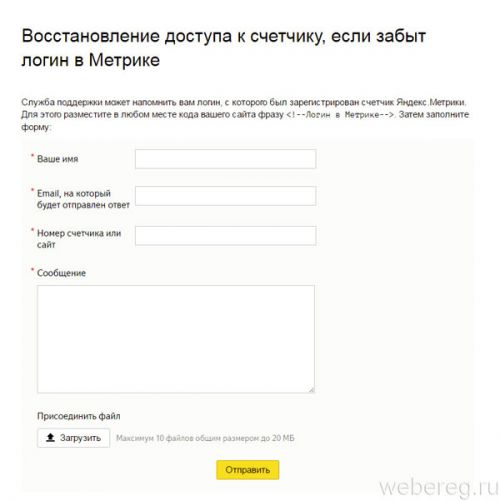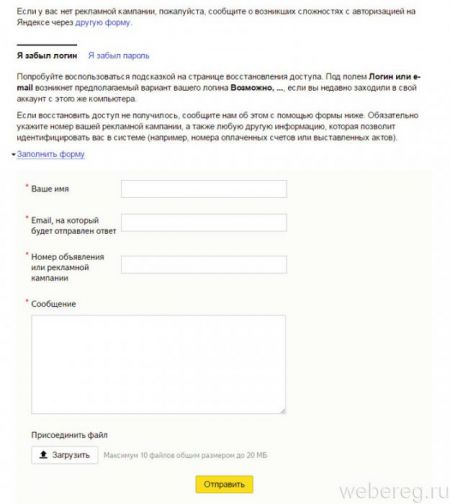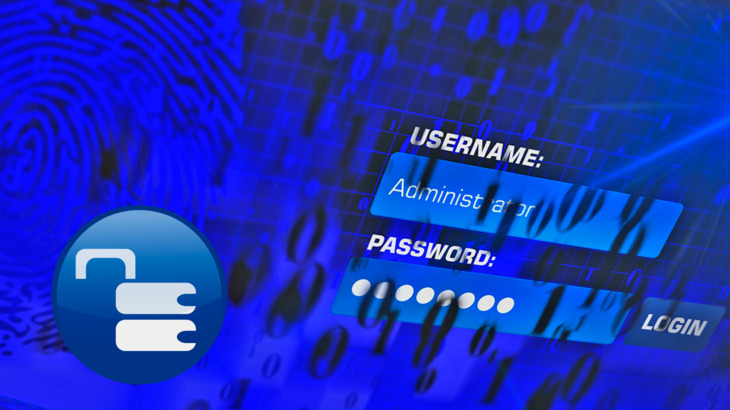Содержание
К сожалению, пользователи почты Яндекс иногда теряют доступ к аккаунту. Происходит эта неприятность по разным причинам: они забывают пароль, ответ на контрольный вопрос, адрес e-mail (свой логин) или не могут воспользоваться телефоном, прикреплённым к профилю.
Эта статья призвана помочь вам оперативно решить все эти проблемы — восстановить доступ к почте Яндекс.
Сброс пароля
Если вы забыли ключ для входа в аккаунт, сделайте следующее:
1. В форме для авторизации в почте (на yandex.ru) кликните в поле «Пароль» иконку «знак вопроса».
2. Введите логин своего e-mail. В нижнем поле напечатайте проверочный код (слово, изображённое на картинке) и кликните «Далее».
3. Введите номер мобильного в международном формате, который указан в учётной записи. Нажмите «Получить код».
4. Чтобы активировать восстановление доступа к профилю, введите проверочный код из полученной СМС-ки. Клацните «Подтвердить».
5. Придумайте новый сложный пароль. Он должен быть длиной не меньше 10 знаков и состоять из спецсимволов, цифр и английских букв. Затем введите его 2 раза и нажмите «Далее».
6. По завершении процедуры сброса, чтобы зайти в профиль, щёлкните на открывшейся страничке кнопку «Вернуться… ».
Если нет доступа к телефону или не помните ответ на контрольный вопрос…
1. Чтобы выполнить сброс пароля без верификационных данных, выполните пункты №1 и №2 предыдущей инструкции.
2. На странице «Восстановление доступа… » клацните ссылку «Не получается восстановить?».
3. Оформите заявку в техподдержку на восстановление доступа:
- введите другой свой действующий e-mail для обратной связи;
- наберите имя и фамилия, дату рождения (данные должны быть такие, как в аккаунте);
- постарайтесь вспомнить пароль — старый или частично текущий (какую-то последовательность символов из него);
- сообщите дату последней успешной авторизации в профиле;
- кликните «Далее».
4. Дождитесь ответа техподдержки. Чтобы завершить восстановление, выполните полученные инструкции сервиса (понадобится ваше фото и копия паспорта или другого документа, подтверждающего личность).
Если забыли логин…
Узнать свой адрес почты можно разными способами, в зависимости от имеющихся данных:
По номеру счёта Яндекс.Деньги
1. Откройте в браузере — https://money.yandex.ru/feedback/.
2. Оформите заявку. В поле «Что случилось» напишите о том, что не можете вспомнить логин.
3. В поле «Номер кошелька» введите номер вашего счёта в платёжной системе Яндекса. Укажите адрес своего другого почтового ящика.
4. Щёлкните «Отправить».
5. В случае успешной идентификации профиля, сервис вышлет вам на указанный e-mail логин.
По ID Метрики.Яндекс
Если вы являетесь владельцем сайта и используете на нём счётчик посещений от Яндекс:
1. Перейдите на страницу — https://yandex.ru/support/metrika/troubleshooting/login-access.xml.
2. Сообщите ваше имя и e-mail для обратной связи.
3. Укажите номер счётчика (ID можно посмотреть в скрипте на сайте) или адрес сайта, на котором установлен счётчик.
4. В поле «Сообщение» можете разместить дополнительную информацию, имеющую отношение к восстановлению логина.
5. Нажмите «Отправить». Спустя некоторое время вам на почту придёт сообщение с логином.
По номеру рекламной кампании
Если вы пользовались услугами сервиса Яндекс.Директ и помните ID созданной кампании:
1. На странице https://yandex.ru/support/direct/troubleshooting/access_forget.xml откройте щелчком мыши спойлер «Заполнить форму».
2. В форме для отправки заявки сообщите своё имя, e-mail (для связи) и номер кампании или объявления.
3. Клацните «Отправить».
4. Дождитесь сообщения от Яндекс.
Успешного вам восстановления доступа к почте Yandex!
Никто не застрахован от потери логинов, паролей, пинкодов карт и другой важной информации, которую в таком случае приходится восстанавливать, чтобы получить доступ к сайтам, личному кабинету банка или, например, снять наличку в банкомате.
Из своего опыта вижу насколько часто ещё неопытные пользователи компьютеров и в целом любых гаджетов забывают или теряют свои пароли от аккаунтов на различных сайтах, например, от своей почты, от странички в социальной сети.
Потому что не привыкли правильно сохранять пароли в "облаке" через браузеры, пользоваться специальными менеджерами паролей, которые позволяют все их хранить вместе с логинами и другими данными от интернет-ресурсов, ну или, на крайний случай, не записывают в какой-нибудь блокнот.
"На крайний случай", потому что записывать пароли в блокнот, это, как минимум, ужасно неудобно, а что более важно – небезопасно!
Поэтому, сохранив пароль, например, лишь в браузере локально (т.е. на компьютере), при сбросе настроек браузера или при его очистке, пароли будут потеряны и это сразу доставляет проблем новичку. А тетрадка с паролями может потеряться, испортиться или же сразу при записи пароля могли ошибится, ведь всё делали вручную.
Но сейчас речь я буду вести не о правильном хранении паролей, а о том, что делать, если его всё-таки потеряли, забыли и теперь не можете попасть на свой сайт, потому что есть очень простой выход – сброс пароля, то есть получение нового и, как правило, такая возможность реализована на любых интернет-сервисах (сегодня поговорим именно о них) и сама процедура выполняется в считаные минуты!
Как восстановить аккаунт (сбросив пароль) на любом интернет-ресурсе
Я указал, что на любом и в принципе всё так и есть в 99% случаев, за мааалым совсем исключением, когда на сервисах нет возможности сброса пароля. Если честно, я таких встречал может 1-2 за всё время взаимодействия с интернетом, причём даже уже и не помню, что это были за сайты.
Сама технология сброса аналогична для любых сайтов и состоит в следующем:
Перейти по ссылке сброса пароля (как правило, называется "Забыли пароль?", "Не помню пароль" и аналогично);
Указать свои данные. Как правило, сайты запрашивают email, на который произведена регистрация, бывает требуется ответ на контрольный вопрос, указание каких-то других данных из восстанавливаемого аккаунта (например, даты рождения, ФИО…).
Вместо email или вместе с ним могут запрашивать и телефон и тогда восстановление идёт уже через него.
А иногда запрашивается резервный адрес, который был указан в аккаунте для восстановления доступа;
На указанный email отправляется ссылка, по которой достаточно перейти и можно указывать уже новый пароль, под которым затем сможете заходить на сайт.
Или же придёт СМС-ка на телефон, где будет код для восстановления доступа, который нужно ввести на сайте, после чего можно будет указать новый пароль.
То есть в самом процессе никаких хитростей и сложностей нет. Не придётся с какими-нибудь бумагами нестись в офис, чтобы что-то восстановить :))
Теперь рассмотрим пару конкретных примеров, пройдём процедуру сброса пароля от начала и до конца в двух различных сервисах.
Пример №1: сброс пароля в сервисах Яндекс
Итак, перешли мы к странице входа в наш аккаунт Яндекса, ввели логин и вот проблема, пароль то забыли! Ну что ж, решаем проблему, нажимаем кнопку "Не помню пароль".

Нас перебрасывает на страницу, где просят указать логин и ввести капчу. Причём обратите внимание, яндекс даже предусмотрел случай, когда забыт не только пароль, но и логин, поскольку имеется ссылка "Я не помню логин", для его восстановления.
Вводим данные и жмём "Далее":
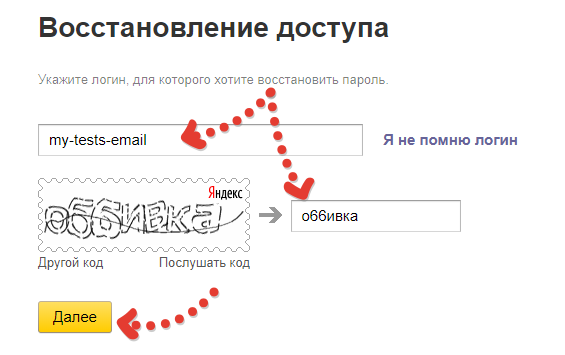
Яндекс просит указать резервный email, который был указан в личном кабинете. Указываем его, нажимаем "Получить код".
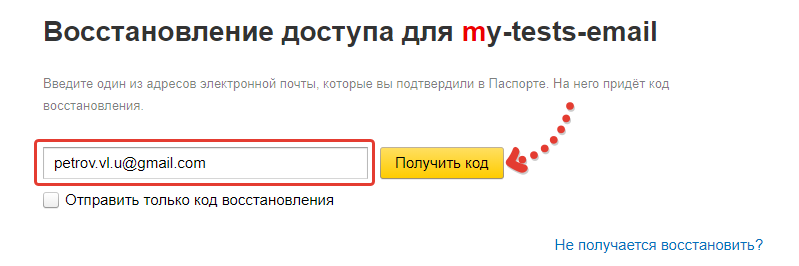
Теперь нужно перейти на почту, которую сейчас указывали, найти там письмо от Яндекс и перейти в нём по ссылке:
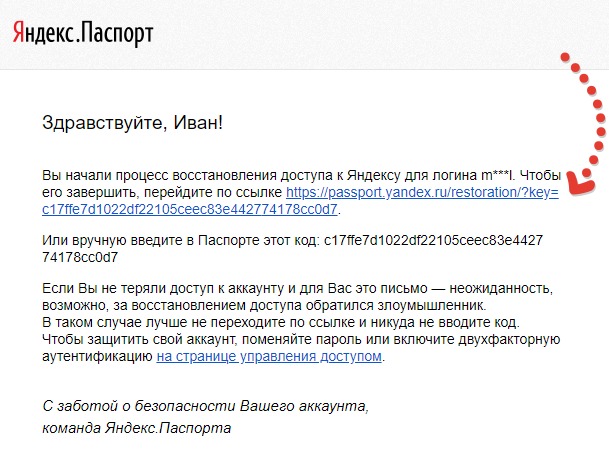
В итоге Яндекс откроет страницу для ввода нового пароля, останется ввести его дважды и в общем-то всё, доступ восстановлен!
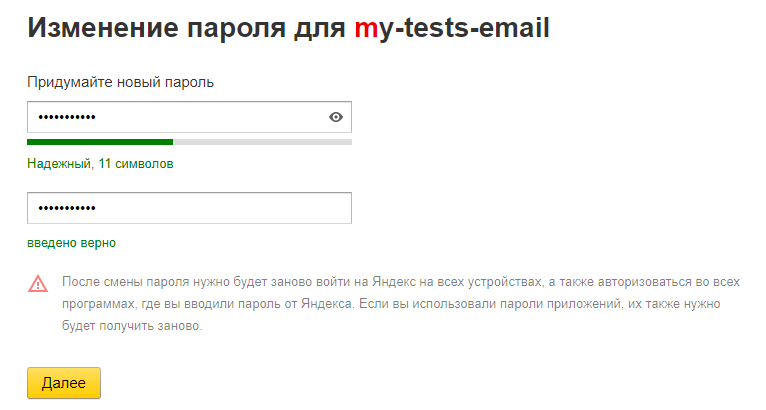
Далее нужно будет войти в Яндекс уже под новым паролем. И рассмотрим ещё один пример.
Пример №2: сброс пароля от аккаунта интернет-магазина Юлмарт
Система восстановления паролей по принципу везде аналогична, но небольшие отличия всё-таки есть, где-то более просто, а где-то посложнее, поэтому я взял ещё один пример – более простой процедуры восстановления, нежели чем в Яндекс, поскольку в интернет-магазине Юлмарт не запрашивают резервный адрес почти (его там и указать-то негде в личном кабинете).
Итак, перешёл я на страницу входа в личный кабинет Ulmart, пароля не помню, что делать? Правильно, меня спасёт всё та же волшебная ссылка "Забыли пароль?", на которую я нажимаю:
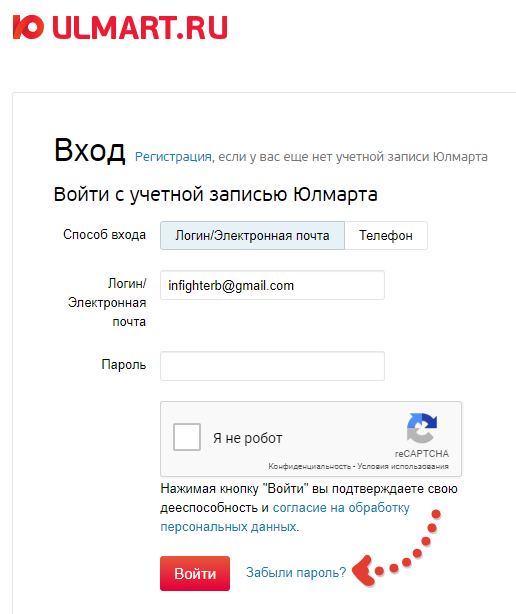
На следующей странице сервис просит указать либо электронную почту, либо телефон, под которыми я регистрировался. Мне всегда было удобнее восстанавливать по почте, поэтому я выбрал этот способ, после чего ввёл капчу "Я не робот", указал зарегистрированный email и нажал "Отправить".
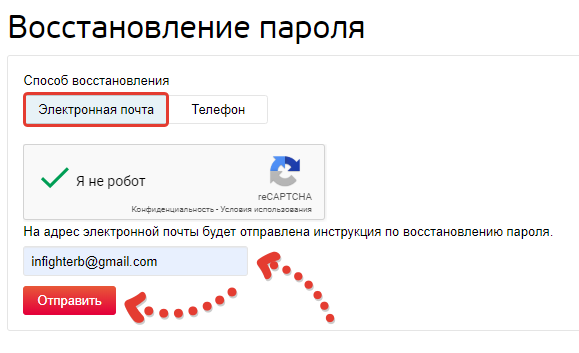
Магазин сразу сообщил мне, что инструкция по восстановлению выслана на указанный адрес почты:
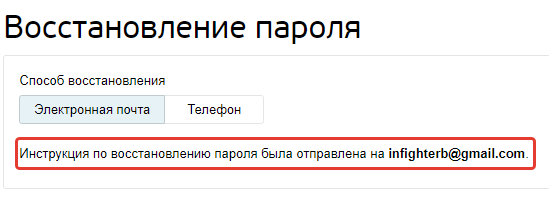
Далее проверяю указанную почту, нахожу письмо от Юлмарт, открываю и вижу, что для восстановления пароля нужно перейти по ссылке:
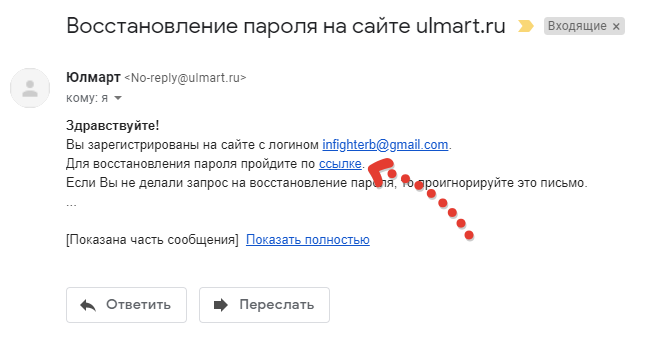
Кликаю по ней и на новой странице остаётся указать новый пароль, ввести его повторно и сохранить. Готово!

Заключение
Как видим из двух разобранных мной примеров, процедура восстановления пароля на сайтах очень простая, работает везде по одному принципу.
Бывает, что помимо пароля, забывается ещё и логин, в таком случае ситуация усложняется. Часто на форме входа в аккаунт на сайтах есть ссылка и на этот случай, например, "Не помню логин" и тогда вам будут предложены способы его восстановления.
Крайний случай, когда никакой информации не помните, которую запрашивает сервис при восстановлении, обратитесь в тех.поддержку, вероятно, вам помогут восстановить доступ.
Но упускать ситуацию до такого не следует! Обязательно храните где-нибудь пароли, например я сам пароли храню в облаке Google, куда они попадают прямо из браузера Google Chrome.
Пользуюсь я именно этим браузером, потому что для меня он удобен и пароли могу достать с любого устройства очень быстро, главное чтобы было подключение к интернету. Вы можете выбрать любой другой способ, например, хранить пароли в облаке через другой браузер (сейчас в принципе все основные позволяют это делать), либо пользуйтесь специальными менеджерами паролей!
Совет напоследок: делайте пароли сложными, не следуйте стандартной логике, что чем проще пароль, тем соответственно легче его запомнить! Чем проще пароль, тем быстрее вас взломают, вот так будет правильнее!
Делайте сложные пароли, причем для каждого сайта свой, чтобы если вдруг кто-то получил доступ от вашего аккаунта на одном сайте, не смог затем быстренько заполучить доступ и к вашим личным кабинетам на других ресурсах.
Частенько ли вы забываете пароли, что приходится восстанавливать? А может кто-то помнит случай, когда пароль был забыт и стандартная процедура восстановления не помогла, опишите ситуацию, было бы интересно узнать что за сайт такой и почему не получилось восстановить доступ. А может и способ подскажу, если ещё актуально 😉
Всего вам суперского, скоро увидимся!
Привет ! Сегодня я покажу вам как можно очень просто и быстро восстановить пароль от Яндекс браузера. После неудачной попытки входа, если вы ввели неправильный пароль или логин, у вас должна открыться страница с уведомлением – Неправильный логин или пароль . Внизу страницы, под формой входа, нажмите на кнопку – Вспомнить пароль .
Далее, на странице “Восстановление доступа”, введите ваш логин или email. Под полем будет подсказка, ваш логин. Введите проверочный код с картинки и нажмите на кнопку – Далее .
Далее, вам нужно указать свой номер мобильного телефона, который вы указывали в своём аккаунте как основной. Укажите номер и нажмите на кнопку – Получить код . Вам на телефон придёт проверочный код, который нужно ввести в поле и нажать на кнопку – Подтвердить .
Если вы не можете получить проверочный код, нажмите на вкладку – Не получается восстановить .
Далее, на следующей странице вам нужно указать свои персональные данные, чтобы служба поддержки Яндекс могла связаться с вами. Заполните все данные, поставьте галочку, что вы подтверждаете, что являетесь владельцем учётной записи Яндекс и нажмите на кнопку – Далее .
После заполнения данных, вам нужно будет дождаться ответа от Яндекс.
Остались вопросы ? Напиши комментарий ! Удачи !